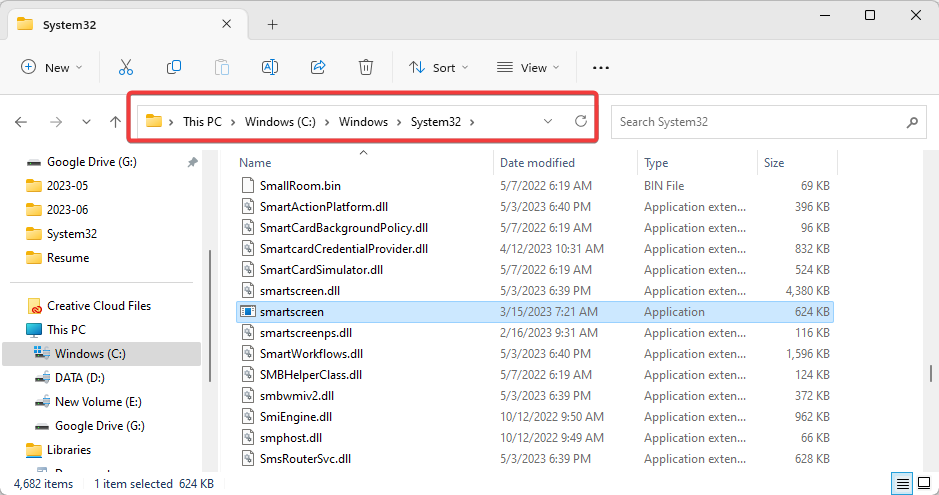Многи корисници Виндовс-а су недавно пријавили да се осећају иритирано када Виндовс заштитник СмартСцреен упозори корисника покретање апликације коју Мицрософт Виндовс не препознаје и сваки пут морају да кликну на опцију „Покрени свеједно“. Корисници Виндовс-а нису сигурни шта у овом тренутку могу да ураде како да то избегну или онемогуће.
Након истраживања проблема, открили смо да се функција Виндовс заштитника на систему може онемогућити из апликације Подешавања или уређивача локалних групних политика или подешавањем датотеке регистратора. На тај начин корисници више неће морати да се суочавају са заштитним екраном СмартСцреен-а.
РЕКЛАМА
Ако се и ви суочавате са истим проблемом на свом систему, у овом посту ћете пронаћи начине како да онемогућите Виндовс заштитник, што ће помоћи у решавању овог проблема.
Преглед садржаја
Како да онемогућите Виндовс Дефендер СмартСцреен преко Виндовс безбедности
Функција Виндовс Дефендер СмартСцреен има опцију која само упозорава корисника и омогућава им да на сопствени ризик покрећу непрепознате апликације на уређају. Ово се може урадити само са административног налога на систему.
Ево корака који ће вас упутити како да то урадите.
Корак 1: Отворите Виндовс безбедност апликацију на вашем систему притиском на Виндовс тастер и куцање виндовс сигурност.
Корак 2: Изаберите Апликација Виндовс Сецурити из резултата претраге као што је приказано на слици испод.

Корак 3: Затим кликните Апликација &контрола претраживача из менија са леве стране као што је приказано испод.
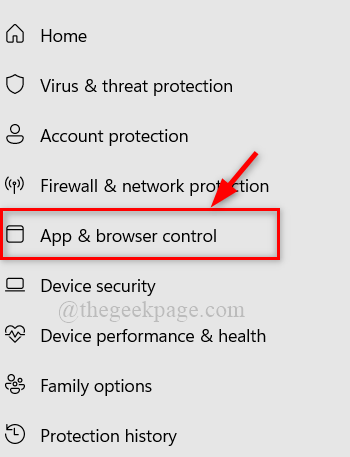
Корак 4: Кликните на десној страни Поставке заштите засноване на репутацији под опцијом Заштита на основу репутације.
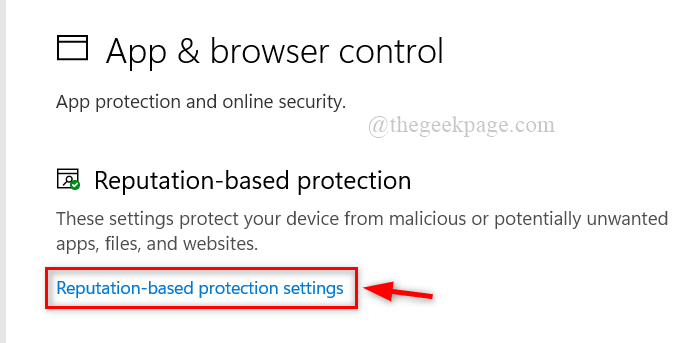
Корак 5: Кликните на искључи дугме од Проверите апликације и датотеке опција да га окренете Ван као што је приказано на слици испод.
РЕКЛАМА
БЕЛЕШКА: Кликните да на УАЦ одзивнику да наставите.
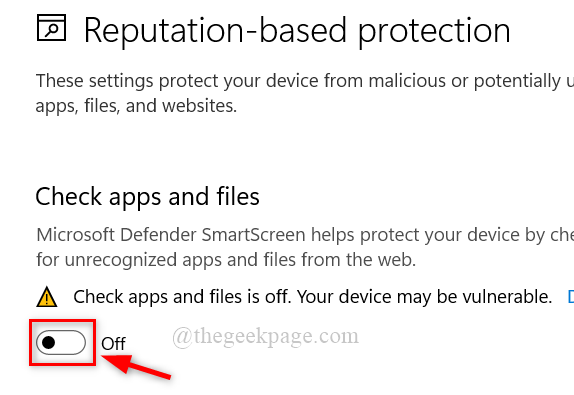
Корак 6: То је то. Затворите прозор Виндовс безбедност.
Овако сваки корисник може да онемогући Виндовс Дефендер СмартСцреен на систему помоћу апликације Виндовс Сецурити.
Како онемогућити Виндовс Дефендер СмартСцреен преко уређивача локалних групних политика
Виндовс Дефендер СмартСцреен се може онемогућити на систему помоћу уређивача локалних групних политика, за оне који имају Виндовс 11 про верзију. Навели смо неколико једноставних корака како то учинити.
Корак 1: Притисните Виндовс + Р тастере заједно на тастатури да бисте отворили Трцати командна кутија.
Корак 2: Затим откуцајте гпедит.мсц у трцати командно поље и притисните Ентер кључ.
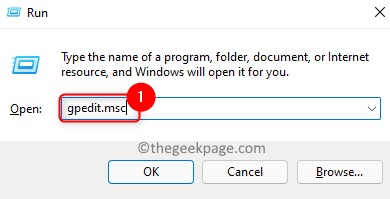
Корак 3: У прозору уређивача локалних групних политика, идите до Филе Екплорер користећи путању дату испод.
Конфигурација рачунара > Административни шаблони > Виндовс компоненте > Филе Екплорер
Корак 4: На десној страни кликните двапут на Конфигуришите Виндовс Дефендер СмартСцреен опција као што је приказано на слици испод.
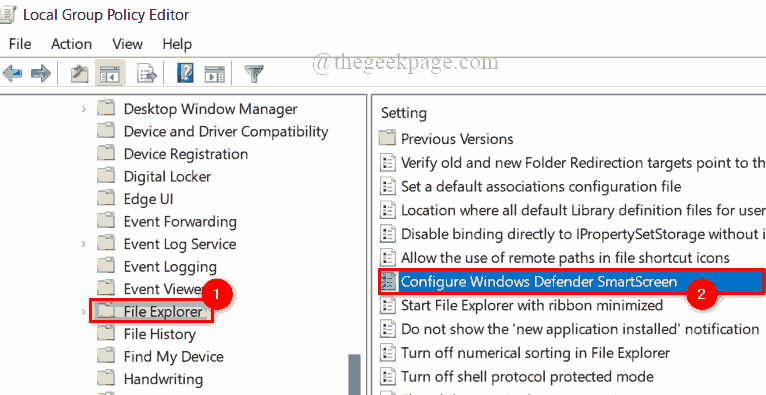
Корак 5: У прозору Цонфигуре Виндовс Дефендер СмартСцреен, кликните на Онемогућено радио дугме и кликните Применити и У реду да бисте га онемогућили као што је приказано испод.
РЕКЛАМА

Корак 6: Затворите прозор Лоцал Гроуп Полици Едитор.
Корак 7: Поново покрените систем да би се ефекти остварили.
Након што се систем покрене, проверите да ли је СмартСцреен онемогућен или не.
Како онемогућити СмартСцреен Виндовс Дефендер преко уређивача регистра
БЕЛЕШКА: Пре него што наставите са овом методом, уверите се да је датотека регистра је извезена систему. Зато што можете да га вратите било када касније ако нешто крене наопако док га уређујете. Чак и мања промена која пође по злу може оштетити систем.
Корак 1: Притисните Виндовс + Р тастере заједно на тастатури да бисте отворили Трцати командна кутија.
Корак 2: Откуцајте регедит у њега и притисните Ентер кључ за покретање Уредник регистра.
БЕЛЕШКА: Прихватите УАЦ упит кликом да да наставите.
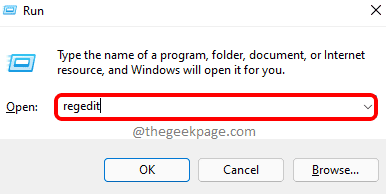
Корак 3: У прозору уређивача регистра копирајте и налепите доле дату путању у празну траку за адресу и притисните Ентер кључ за достизање Систем кључ регистратора као што је приказано испод.
ХКЕИ_ЛОЦАЛ_МАЦХИНЕ\СОФТВАРЕ\Полициес\Мицрософт\Виндовс\Систем
Корак 4: Ако не пронађете ниједну ЕнаблеСмартСцреен ДВОРД вредност на десној страни прозора уређивача регистратора, креирајте ДВОРД вредност тако што ћете десним кликом на Систем кључ регистра.
Корак 5: Изаберите Ново > ДВОРД (32-битна) вредност из контекстног менија као што је приказано у наставку.
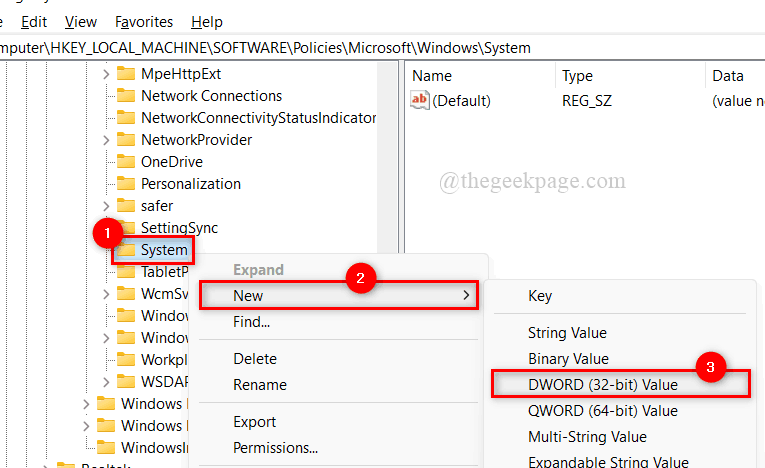
РЕКЛАМА
Корак 6: Преименујте га у ЕнаблеСмартСцреен и дупли клик на њему да га отвори.
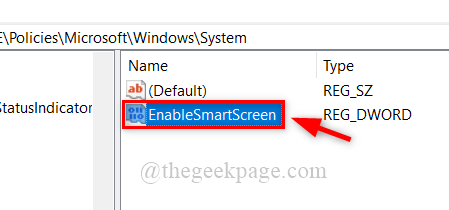
Корак 7: Да бисте онемогућили СмартСцреен, Ентер 0 у Подаци о вредности поље и кликните У реду да изврши промене.
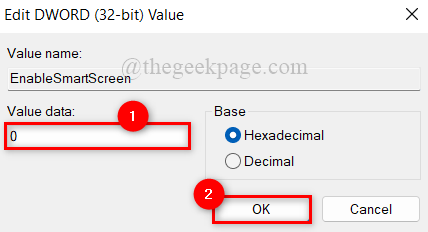
Корак 8: Након што завршите, затворите прозор уређивача регистратора.
Корак 9: Затим поново покрените систем једном и након што се покрене, проверите да ли је онемогућен или не.
То је то, момци. Надам се да је овај пост био информативан и користан.
Оставите нам коментаре испод. Хвала вам за читање!
![4648: Покушана је пријава помоћу експлицитних акредитива [поправка]](/f/79ca0ebda4b824725ed3580c754d38dd.png?width=300&height=460)
![Како послати сигурну е-пошту у Оутлоок-у [пун водич]](/f/4fdc0431b3c7cd979db17017f0052064.png?width=300&height=460)